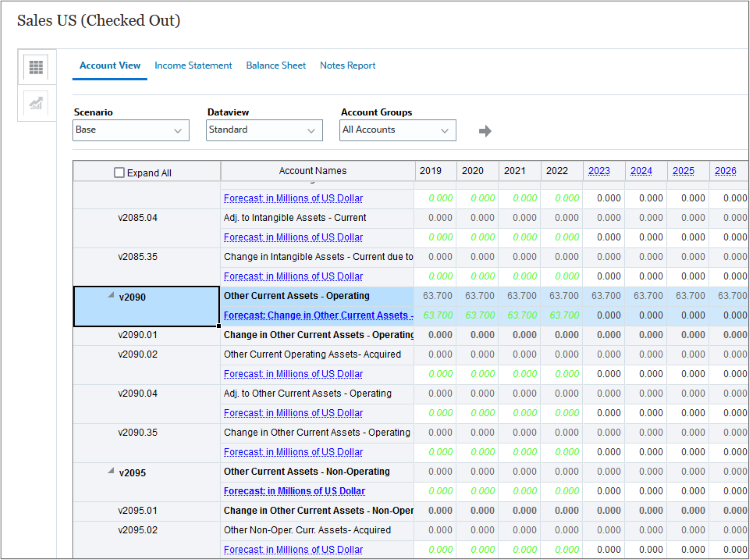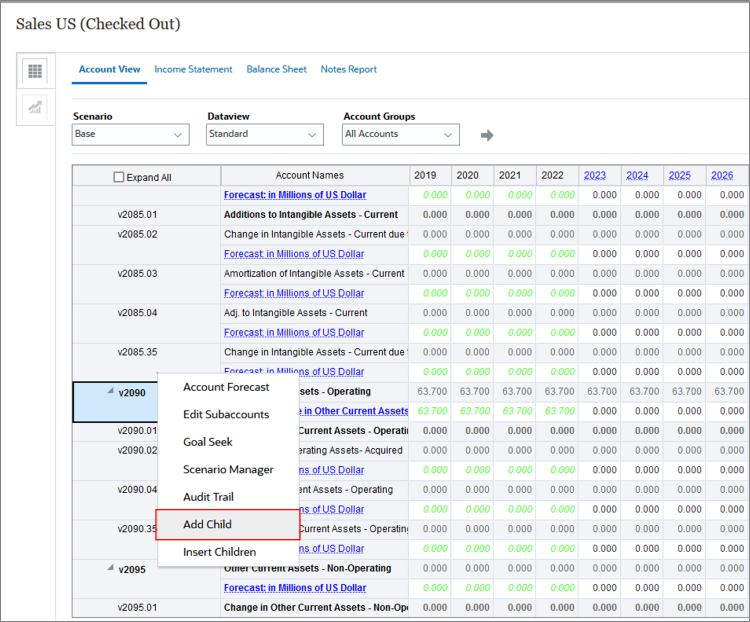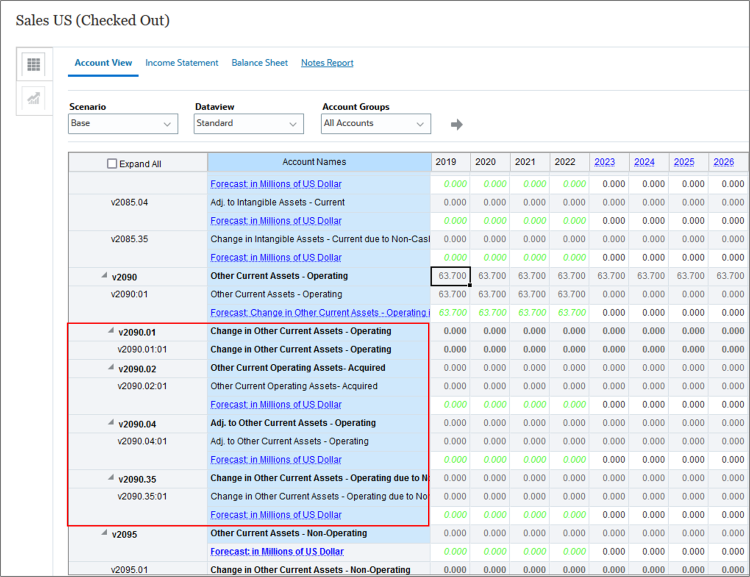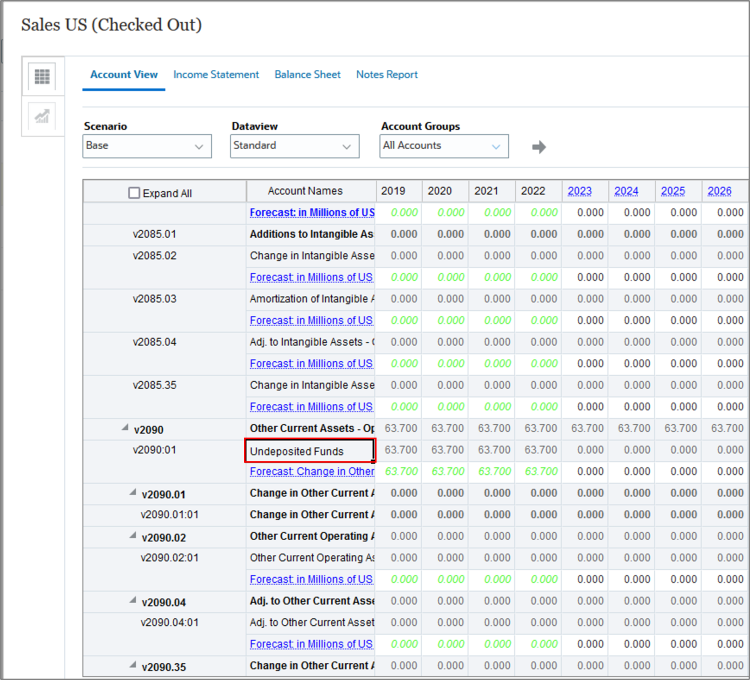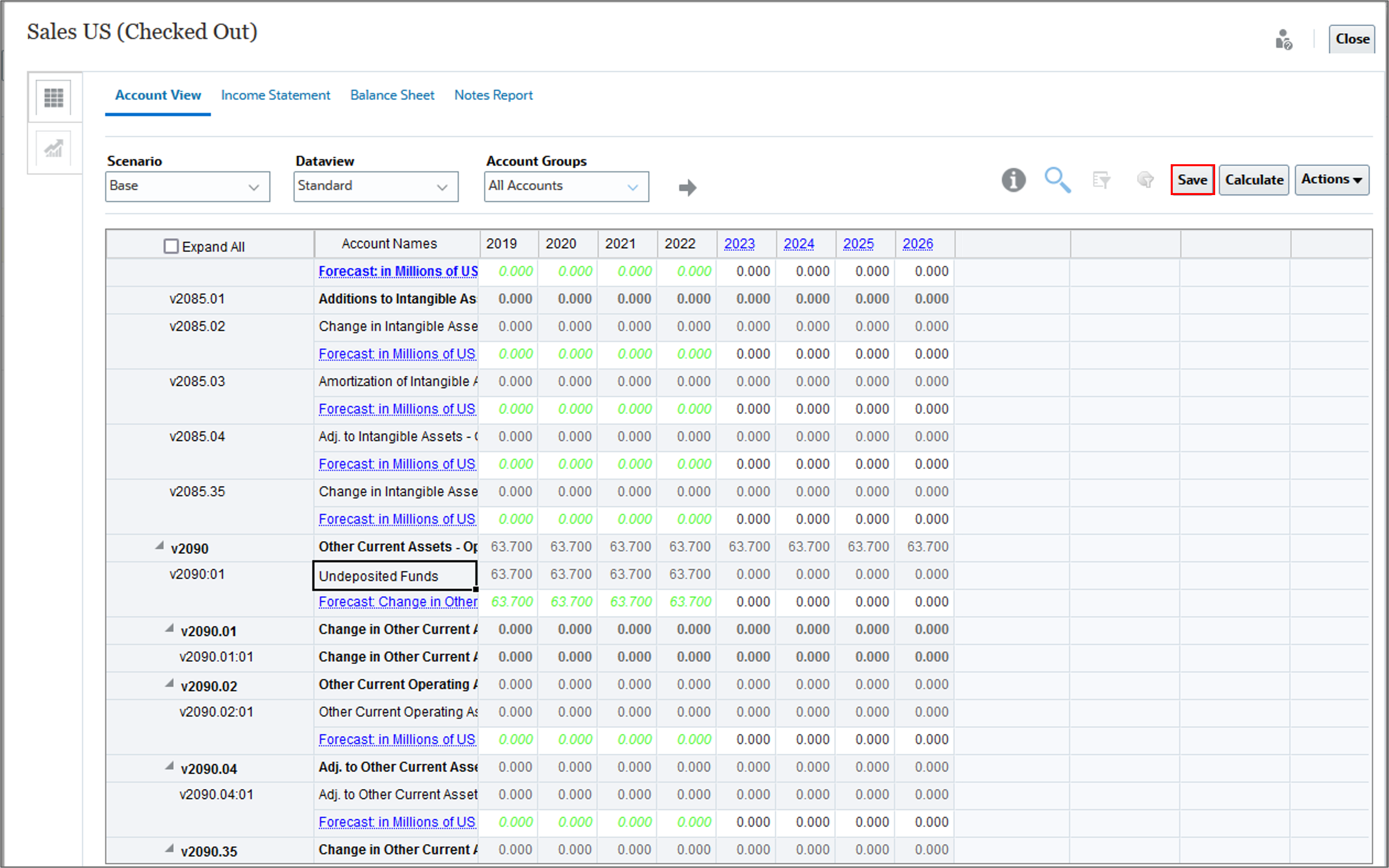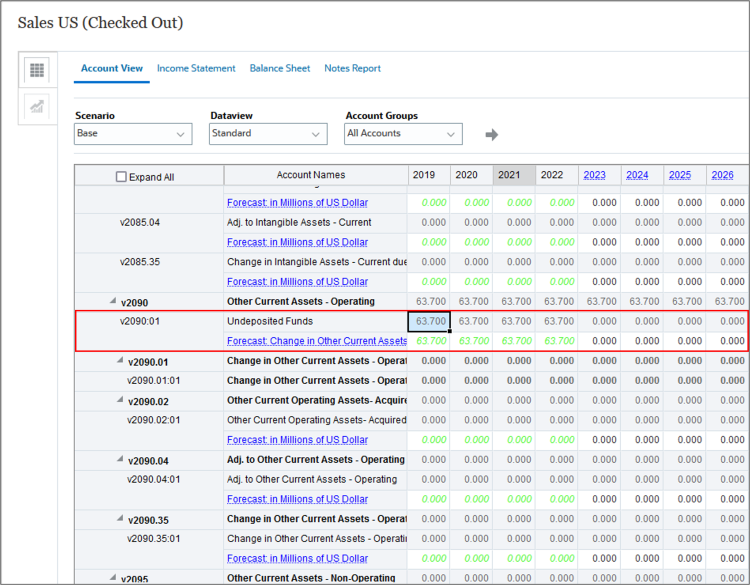簡介
這個 15 分鐘的實作教學課程示範如何在 Strategic Modeling 中新增和修改子帳戶,這是 Oracle EPM Enterprise Planning 所提供的解決方案。您可以先複查帳戶結構,以便在「帳戶檢視」和報表中辨識子帳戶。您可以將子帳戶同時新增至損益表和資產負債表帳戶。然後將資料輸入到子帳戶中,並查看該資料如何向上彙整到主帳戶中。各小節承先啟後,因此請依序詳讀。
背景
在「客戶檢視」中,您可以檢視並管理模型中的客戶與子客戶。包含子科目以在標準財務科目中提供其他明細。例如,在「SG 總和 A 費用」中,您可以包含「薪資費用」、「銷售費用」和「管理費用」的子帳戶。如此一來,您可以追蹤並報告這些不同的元件。每個子帳戶都會顯示在「帳戶檢視」和各自的財務報表中。
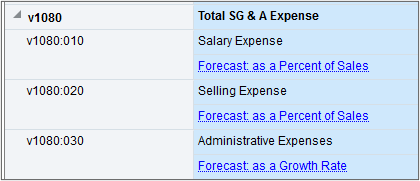
子帳戶 ID 會顯示在主要帳號之後,並以冒號分隔。主要帳號會驅動模型的會計完整性。如果有相關帳戶,則其為第一個小數位數後的兩位數。子帳戶 ID 位於冒號之後的結尾。
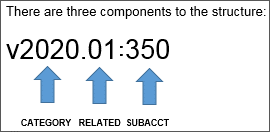
必要條件
Cloud EPM 上機實作教學課程可能需要您將快照匯入至您的 Cloud EPM Enterprise Service 例項。匯入教學課程快照之前,您必須要求其他 Cloud EPM Enterprise Service 例項,或移除目前的應用程式與業務程序。教學課程快照不會匯入您現有的應用程式或業務流程,也不會自動取代或還原您目前使用的應用程式或業務流程。
開始此教學課程之前,您必須:
- 讓服務管理員存取 Cloud EPM Enterprise Service 例項。執行環境不應建立業務處理。
- 將此快照上傳並匯入至您的 Planning 例項。
附註:
如果您在匯入快照時發生移轉錯誤,請在核心元件中重新執行不含 HSS-Shared Services 元件的移轉,以及安全性與使用者偏好設定人工因素。如需上傳與匯入快照的詳細資訊,請參閱 Administering Migration for Oracle Enterprise Performance Management Cloud 文件。新增子科目至損益表科目
在此區段中,您可以開啟模型並新增子帳戶。
開啟模型
在此區段中,您可以開啟模型來檢查子帳戶。
- 在 Planning 首頁中,按一下策略模型化,然後按一下模型檢視。
- 針對 Sales US ,按一下 (...) 動作,然後選取開啟 – 取出。
- 在帳戶檢視中,依下列方式設定 POV:
- 案例:基礎
- 資料檢視:標準
- 科目群組:收入對帳單
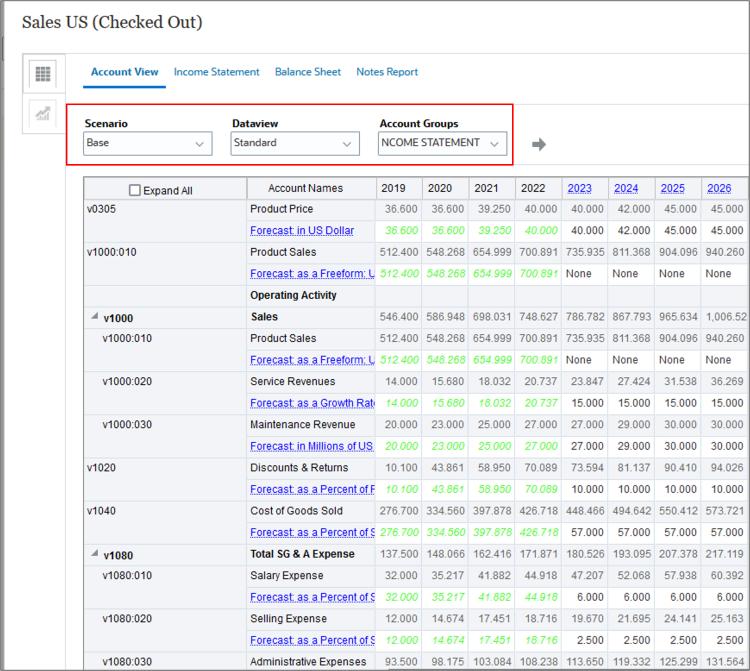
- 按一下 (
 ) 重新整理 。
) 重新整理 。 - 捲動至 v1080 。請注意,薪資費用科目是 SG 與 A 費用總計的子科目。其帳號包括主帳戶 1080 和子帳戶 10 。
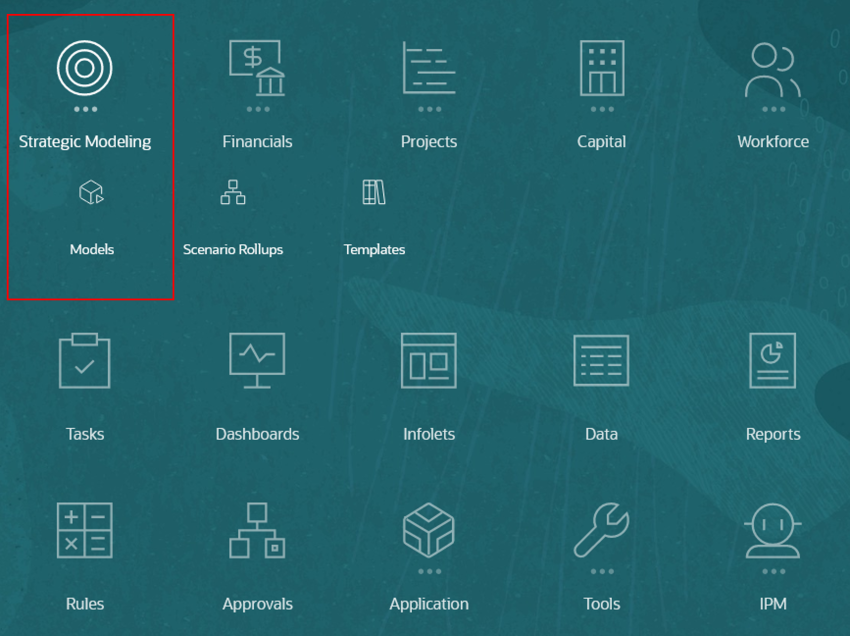
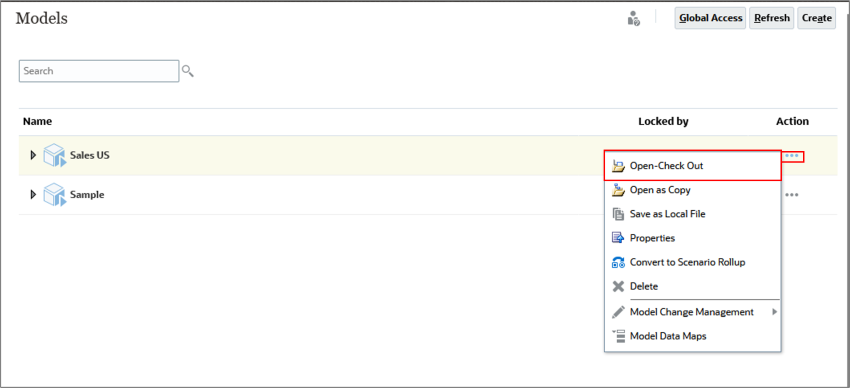

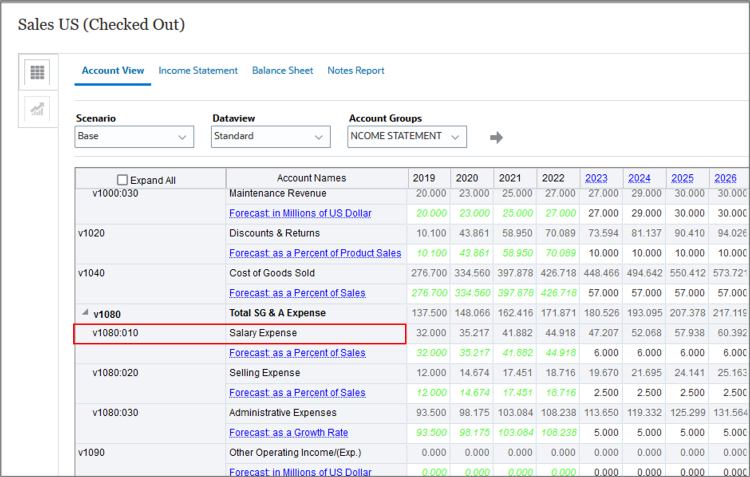
複查損益表子科目
在本節中,您可以複查「損益表」科目的子科目。
- 在 v1080:010 上按一下滑鼠右鍵,然後選取編輯子帳戶。
- 複查子帳戶資訊。子帳戶會顯示在「帳戶 ID」中,而且帳戶名稱會顯示在「帳戶名稱」中。類型設定為「新增」。薪資費用的值為累加值,並增加「SG 與 A 費用總計」值。
- 開啟類型下拉式清單。對於子帳戶,您可以選取「減去」從其父項減去值,或者如果子帳戶獨立於其父項,則可以選取「忽略」。
- 將類型設為新增,然後按一下 X 以關閉子帳戶。
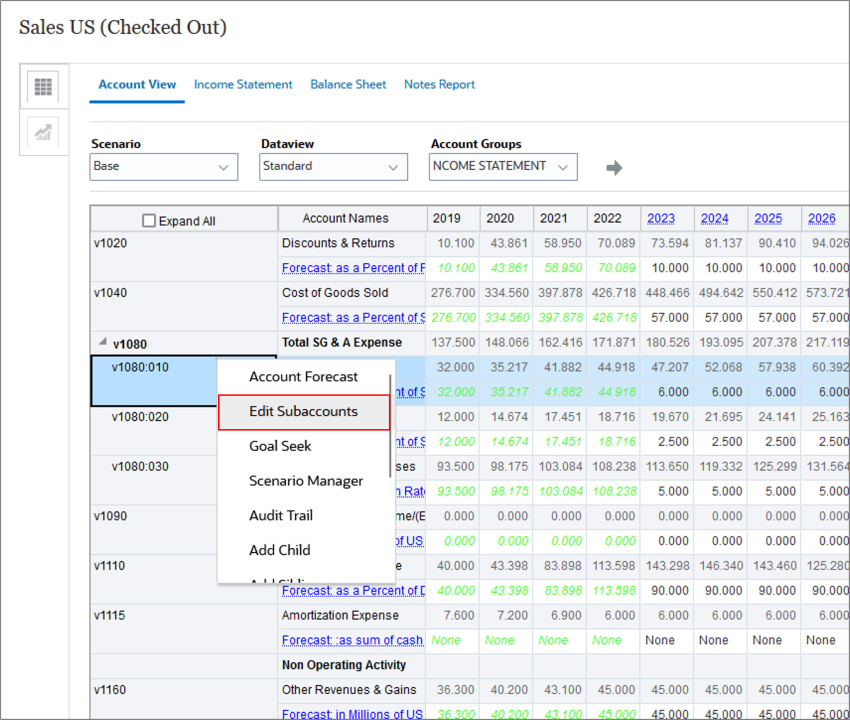
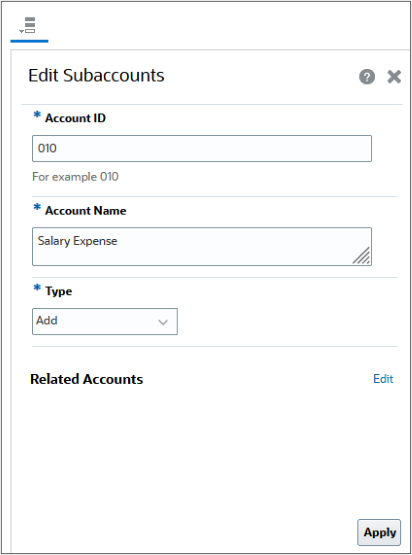
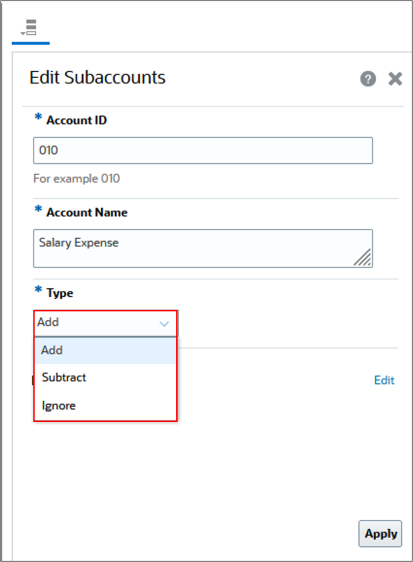
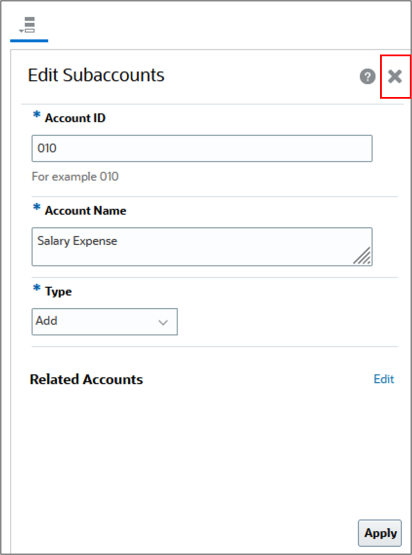
透過新增子成員來新增子帳戶
您可以藉由將下階或同階成員新增至選取的科目,以將子科目成員新增至科目階層。在此區段中,您可以新增子項成員來新增公用程式子帳戶。
- 在 v1080:30 上按一下滑鼠右鍵,然後選取新增子項。
- 請注意,這裡會顯示一個新資料列 v1080:01 。
- 選取 v1080:01 ,並將帳戶 ID 從 01 變更為 034 。
- 在 v1080:034 資料列中,將帳戶名稱從總 SG 與 A 費用變更為公用事業。在此情況下,您將個別追蹤「公用事業」的費用資料,但會累計至「管理費用」。
- 按一下儲存。
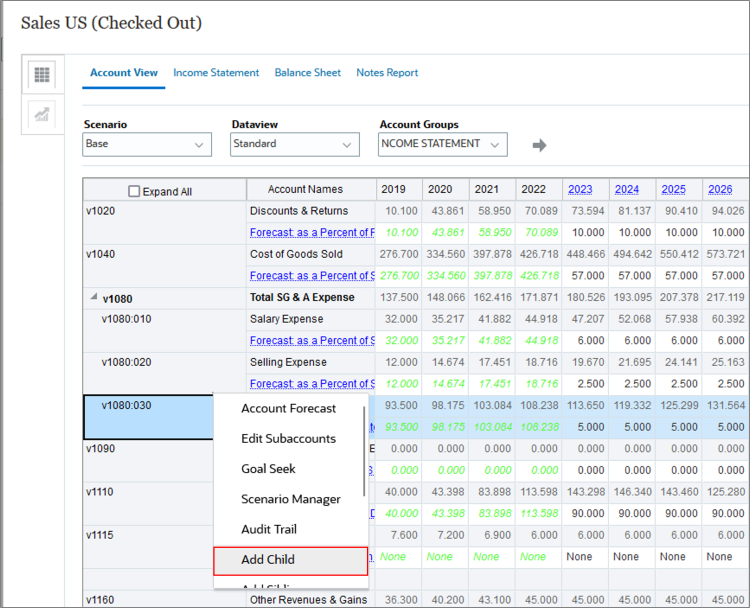
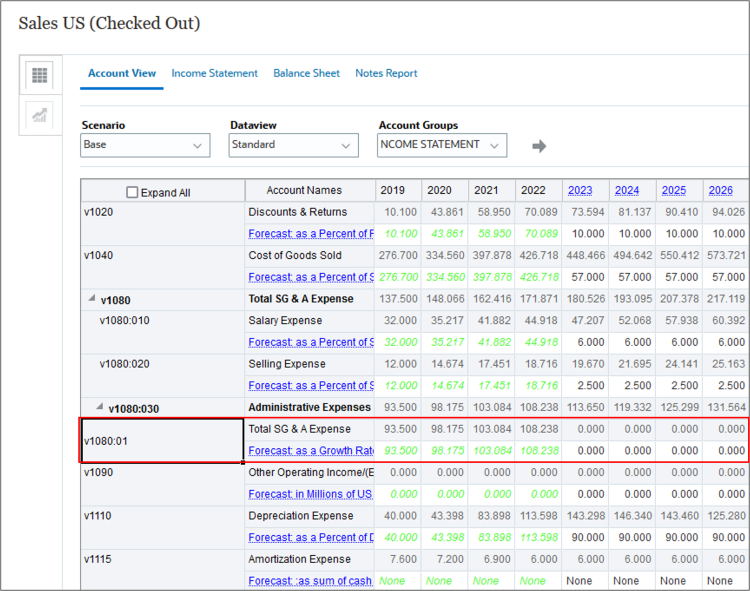
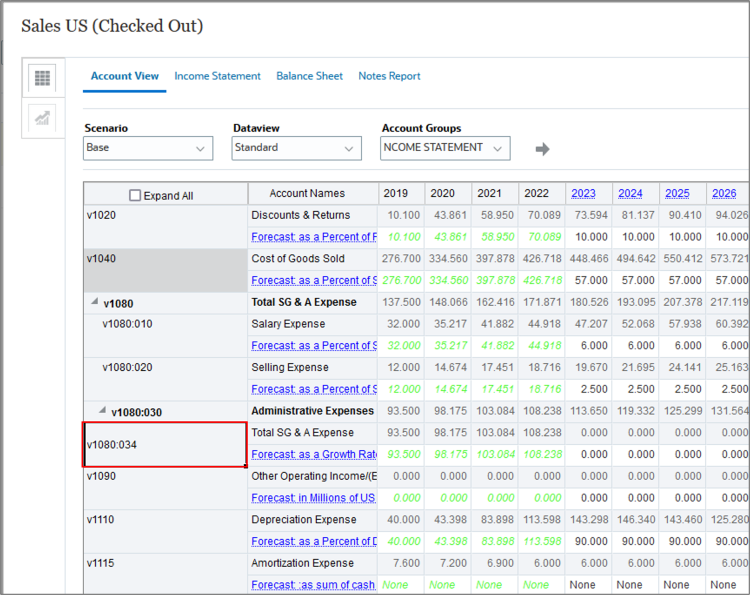
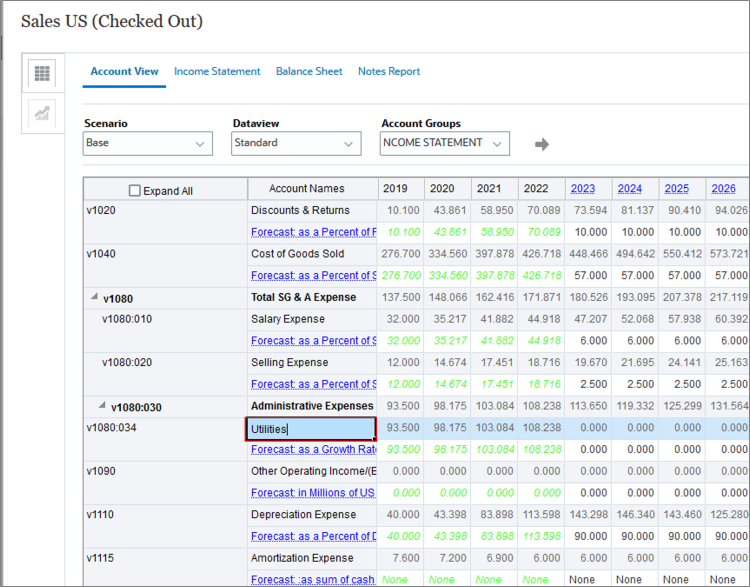
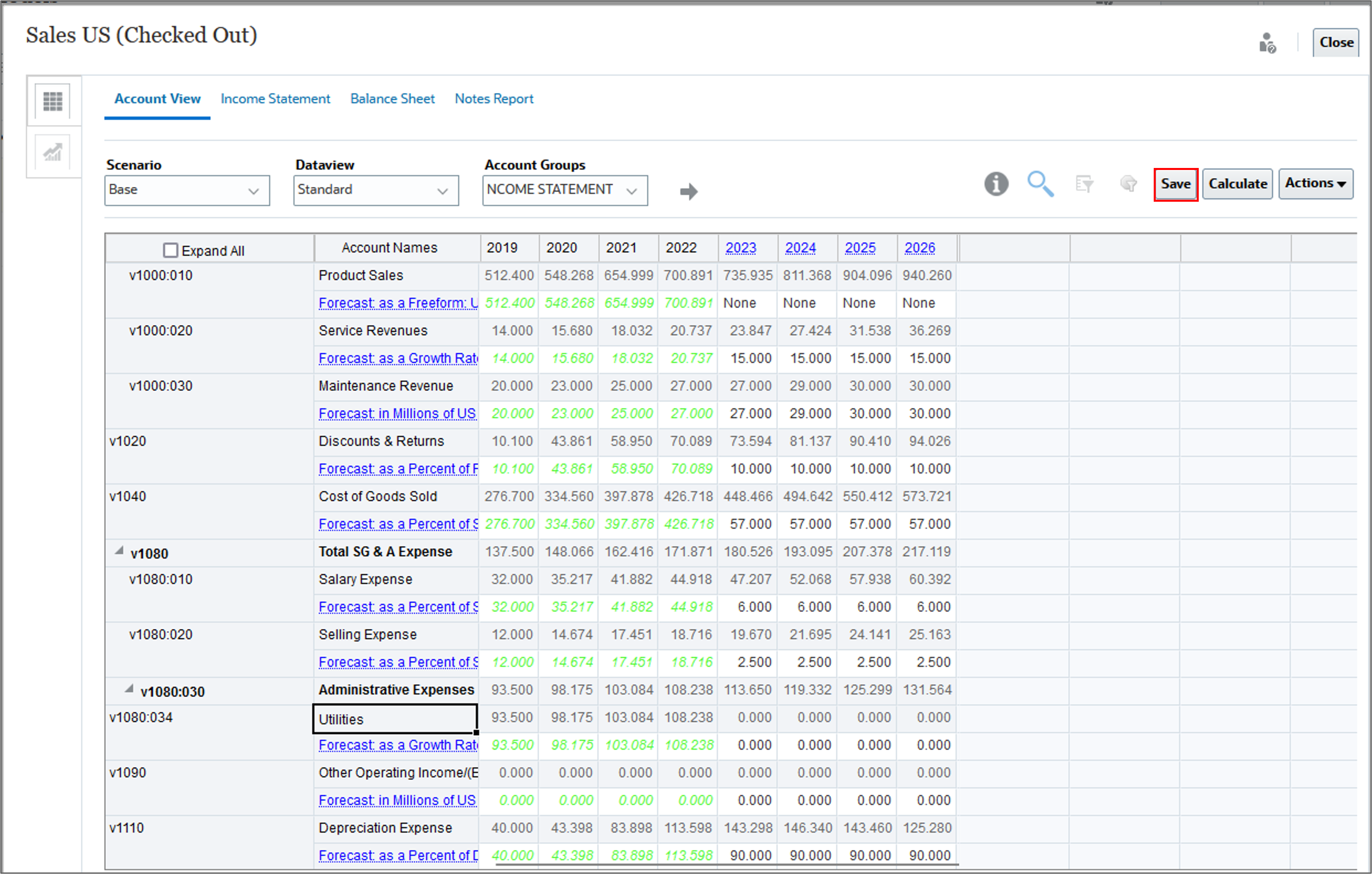
新增同階成員以新增子帳戶
在本節中,您使用同層級成員新增子帳戶,以分別追蹤「租金」的費用資料。
- 在 1080:034 上按一下滑鼠右鍵,然後選取新增同層級。
- 在新增的資料列中,選取 v1080:01 。
- 將帳戶 ID 從 01 變更為 032 。
- 將資料列的「帳戶名稱」變更為租金。
- 按一下 儲存。
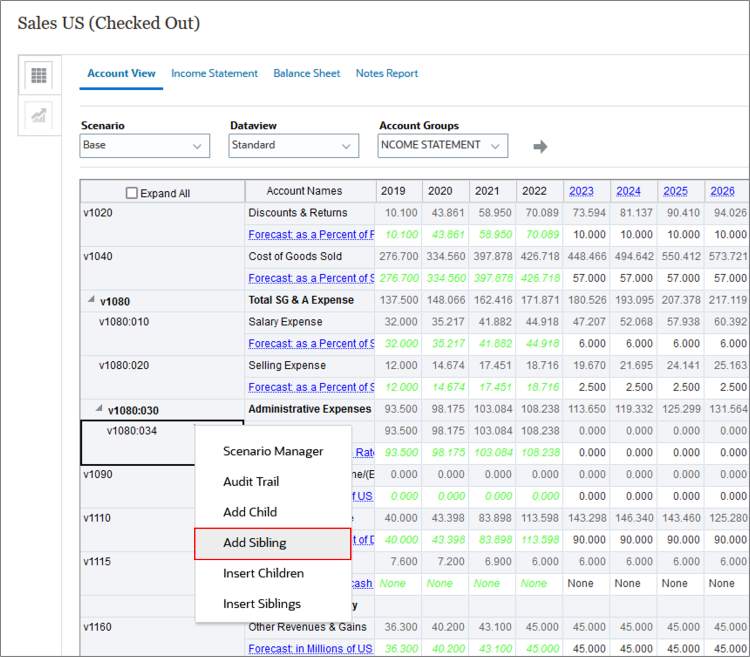
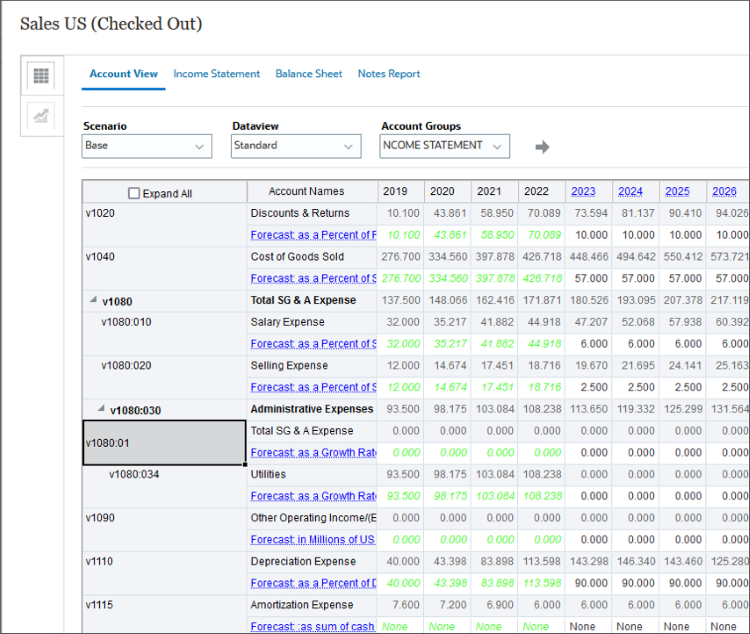
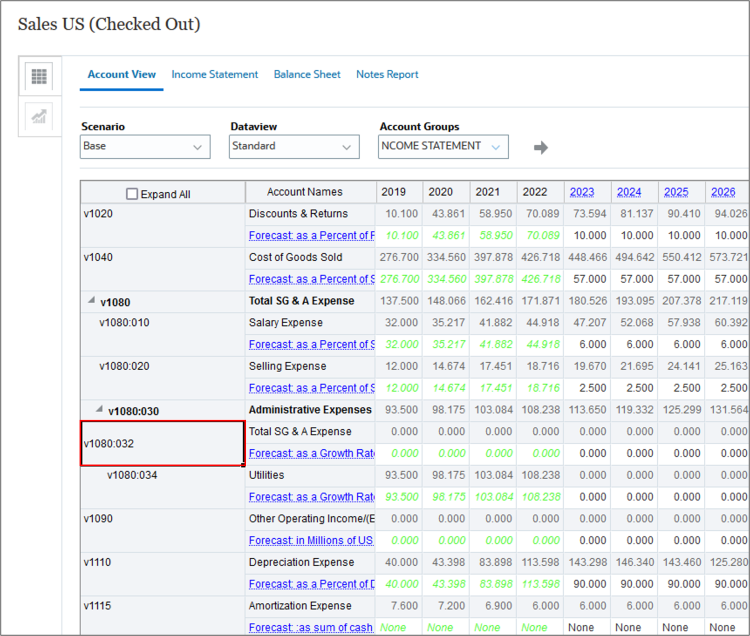
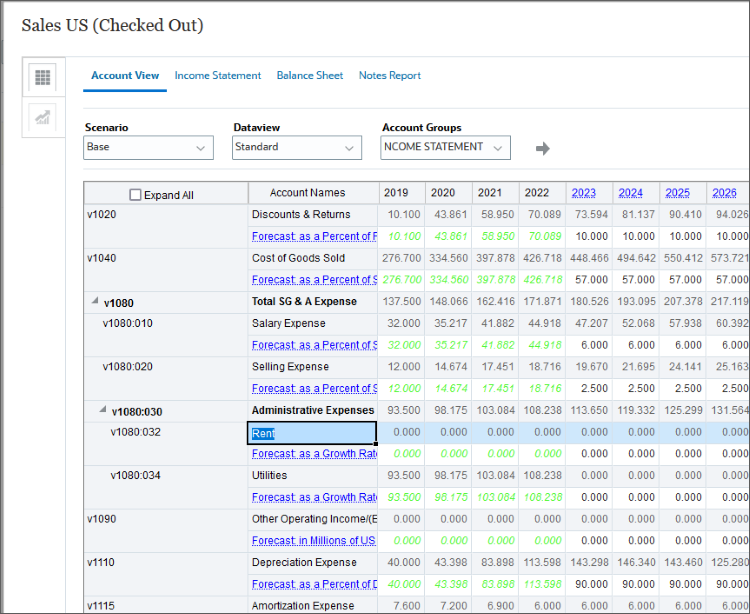
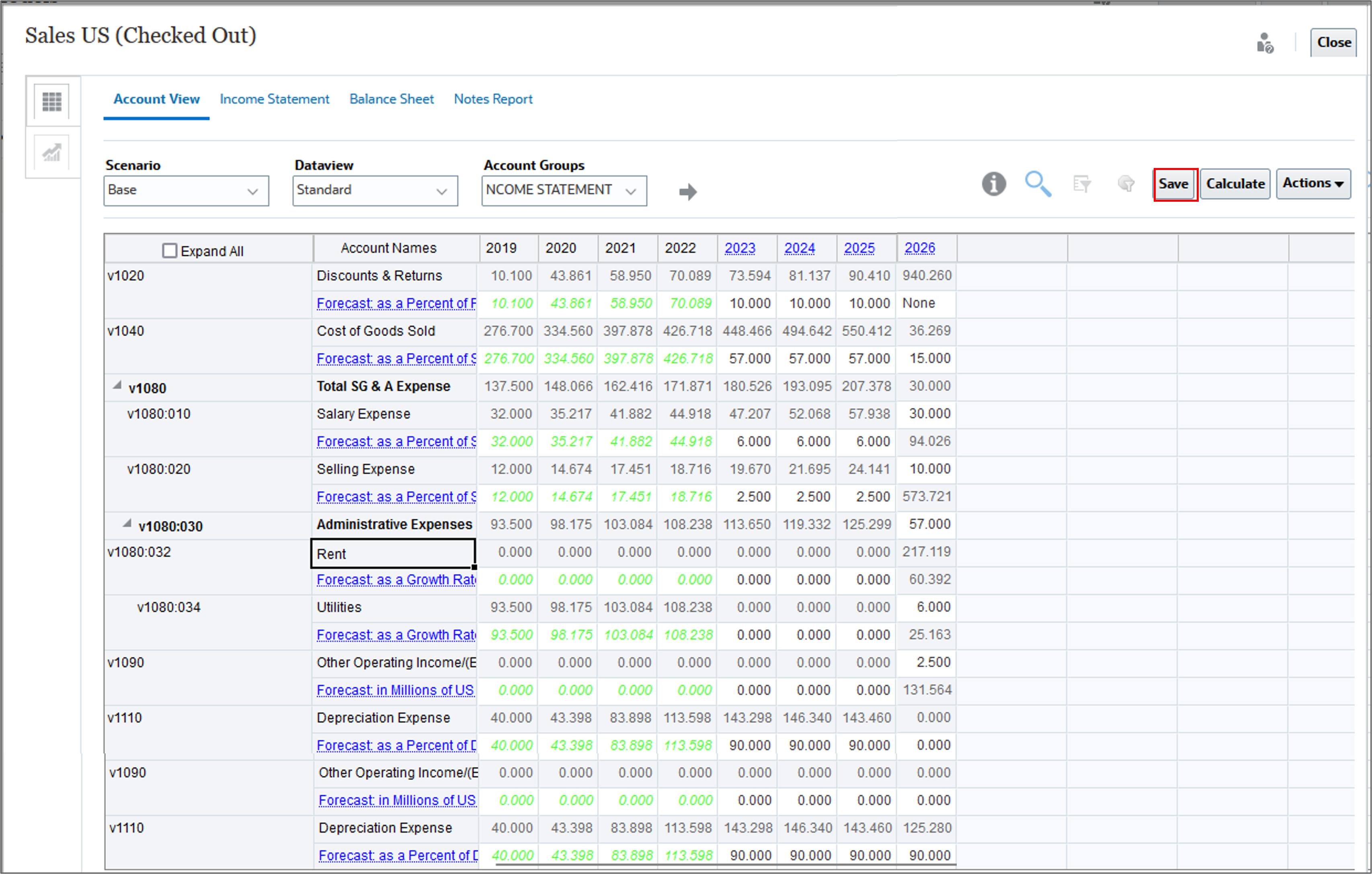
變更預測方式
在此區段中,您可以變更「租金」子科目的預測方法。
- 在 1080:032 上按一下滑鼠右鍵,然後選取帳戶預測。
- 在「帳戶預測」對話方塊中,將預測方法從成長率變更為為實際值。
- 按一下儲存並關閉,以關閉「客戶預測」對話方塊。
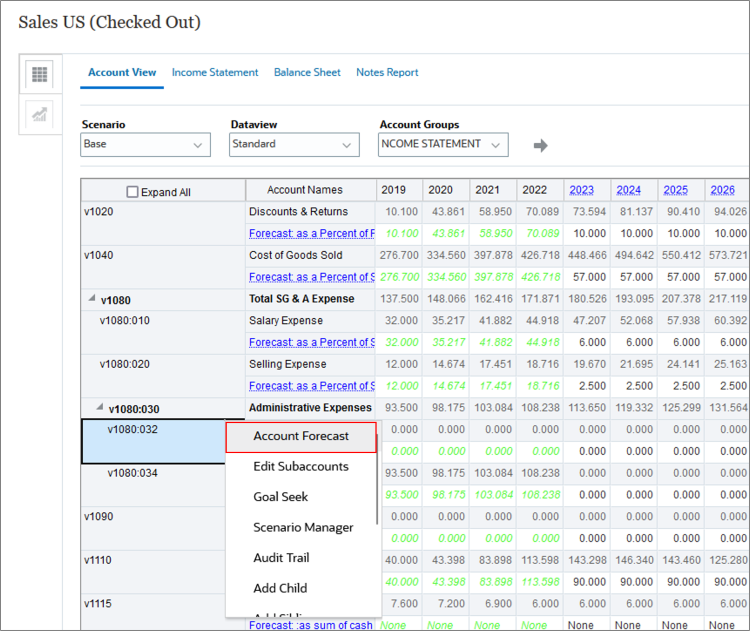
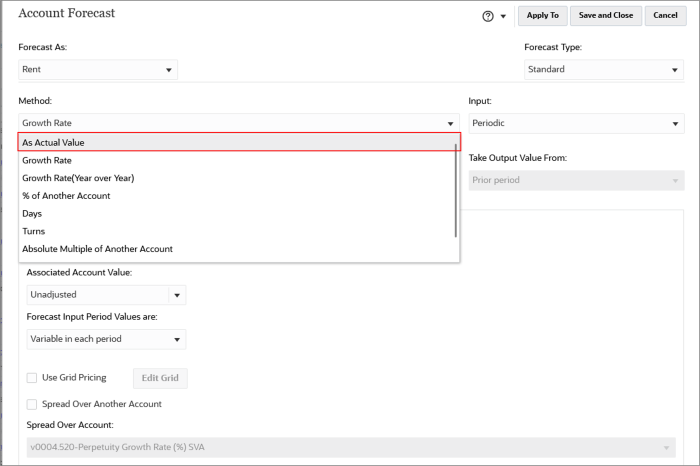
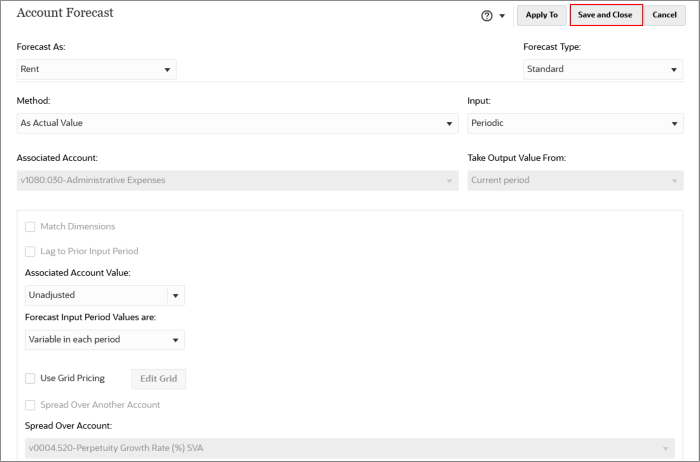
輸入子帳戶資料
在此區段中,您可以輸入子帳戶「租金」與「公用事業」的資料。
- 針對租金,在 2024 、 2025 和 2026 中輸入 50 。
- 對於公用事業,請在 2024 、 2025 和 2026 中輸入 6 。
- 按一下 儲存。
- 按一下計算,然後選取目前案例。
- 請注意,子帳戶資料會向上彙整至「管理費用」,而「管理費用」的資料會向上彙整至主帳戶「SG 總和 A 費用」。
- 按一下儲存。
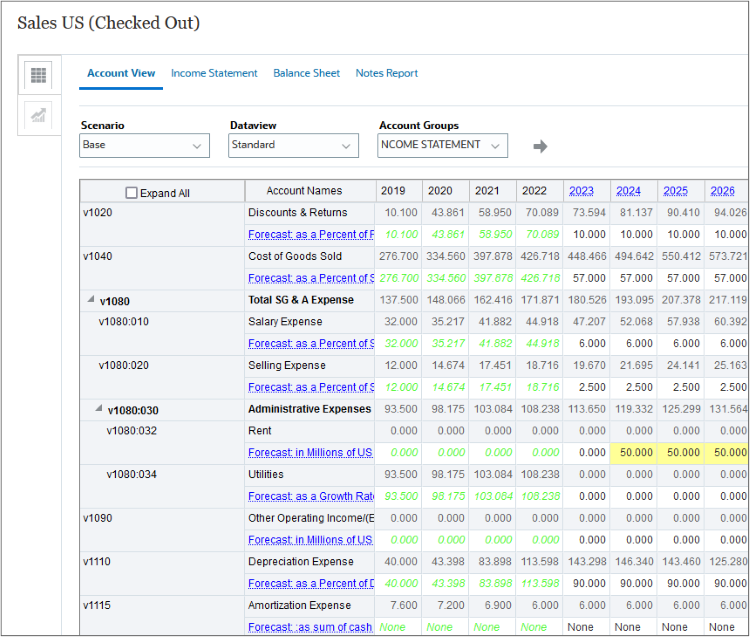
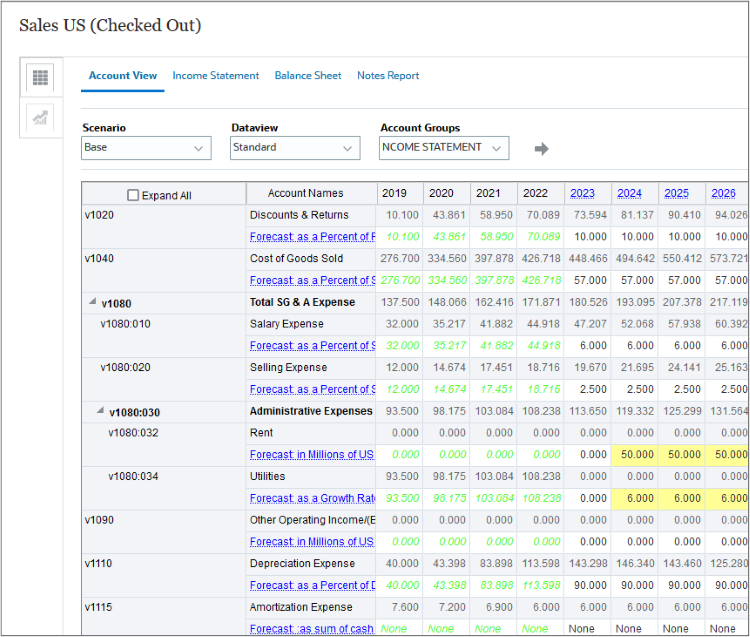
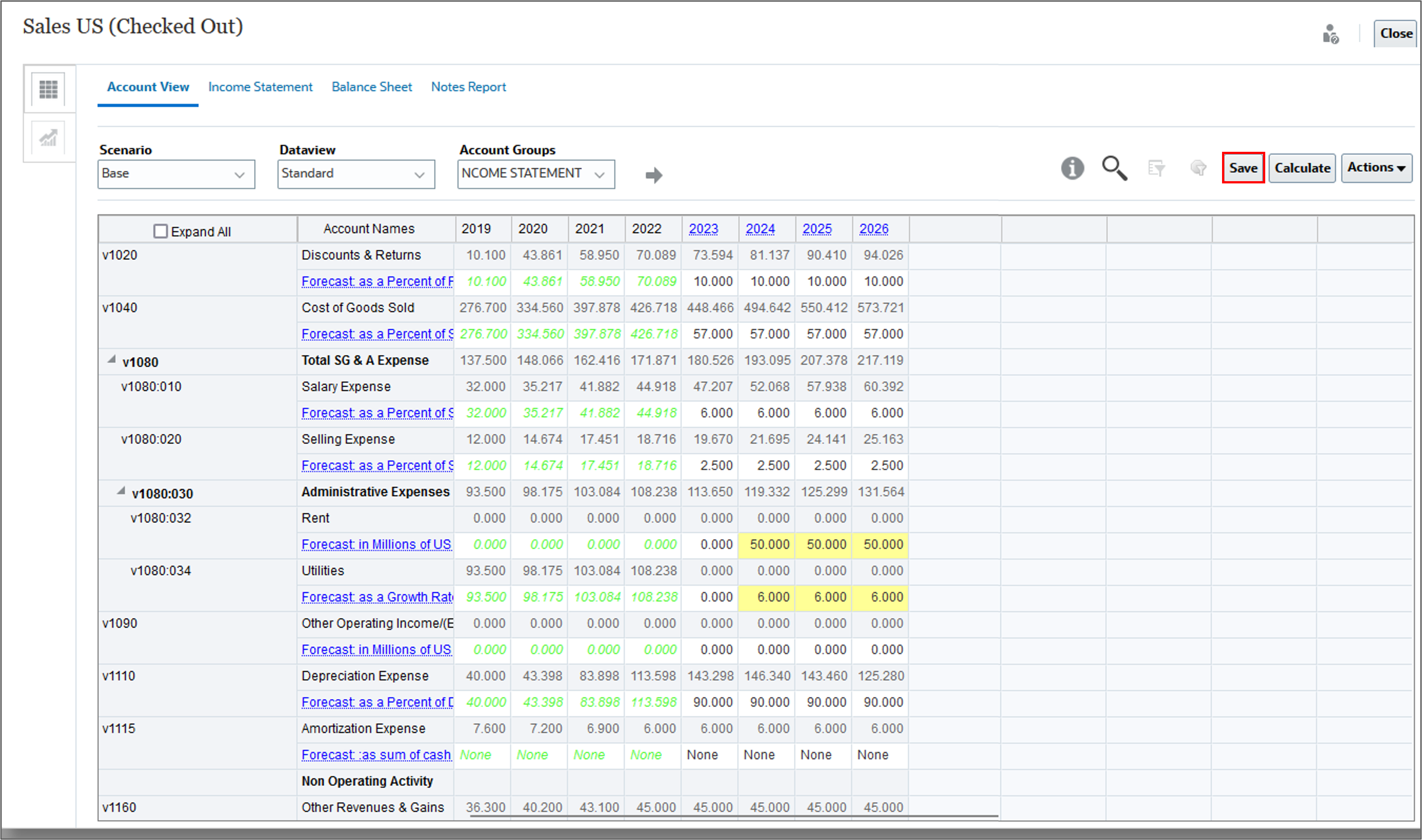
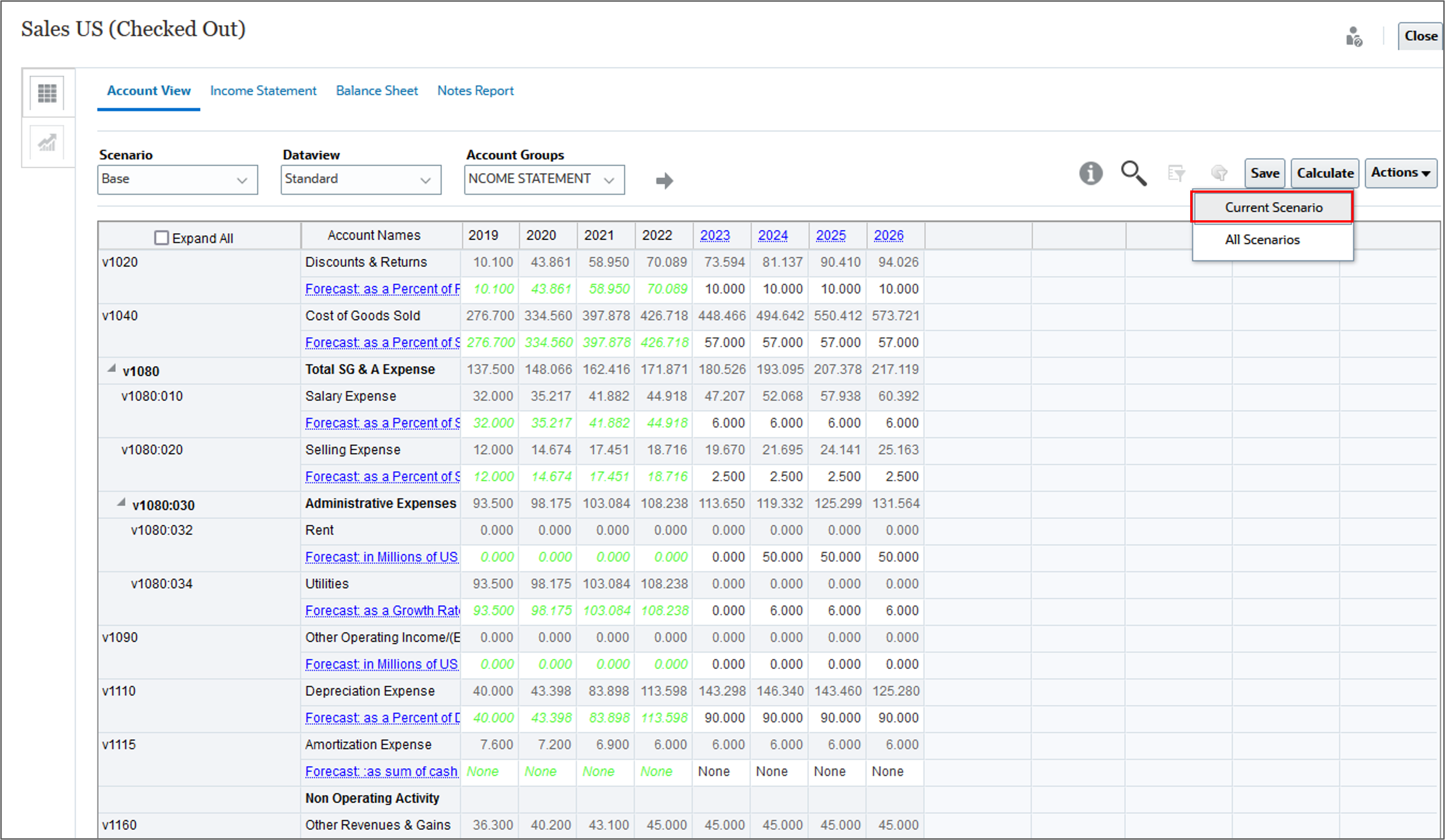
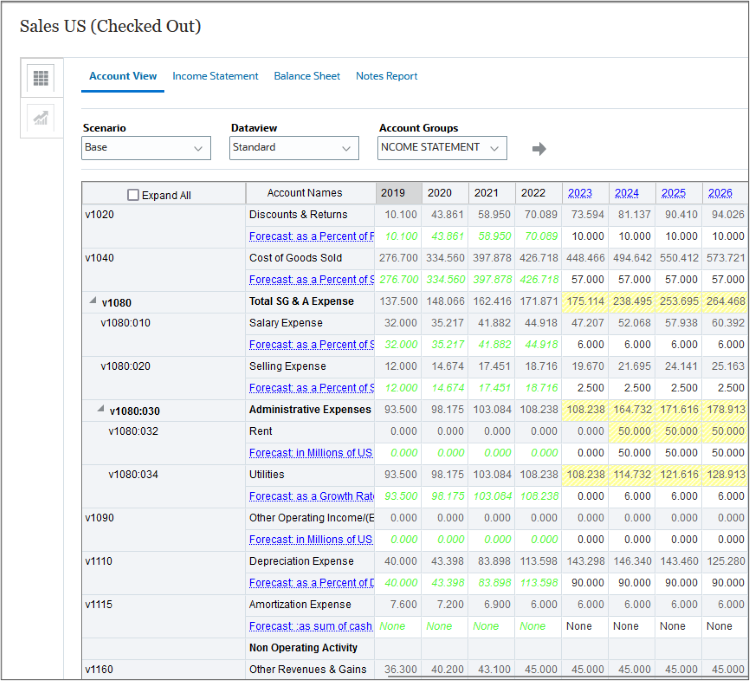
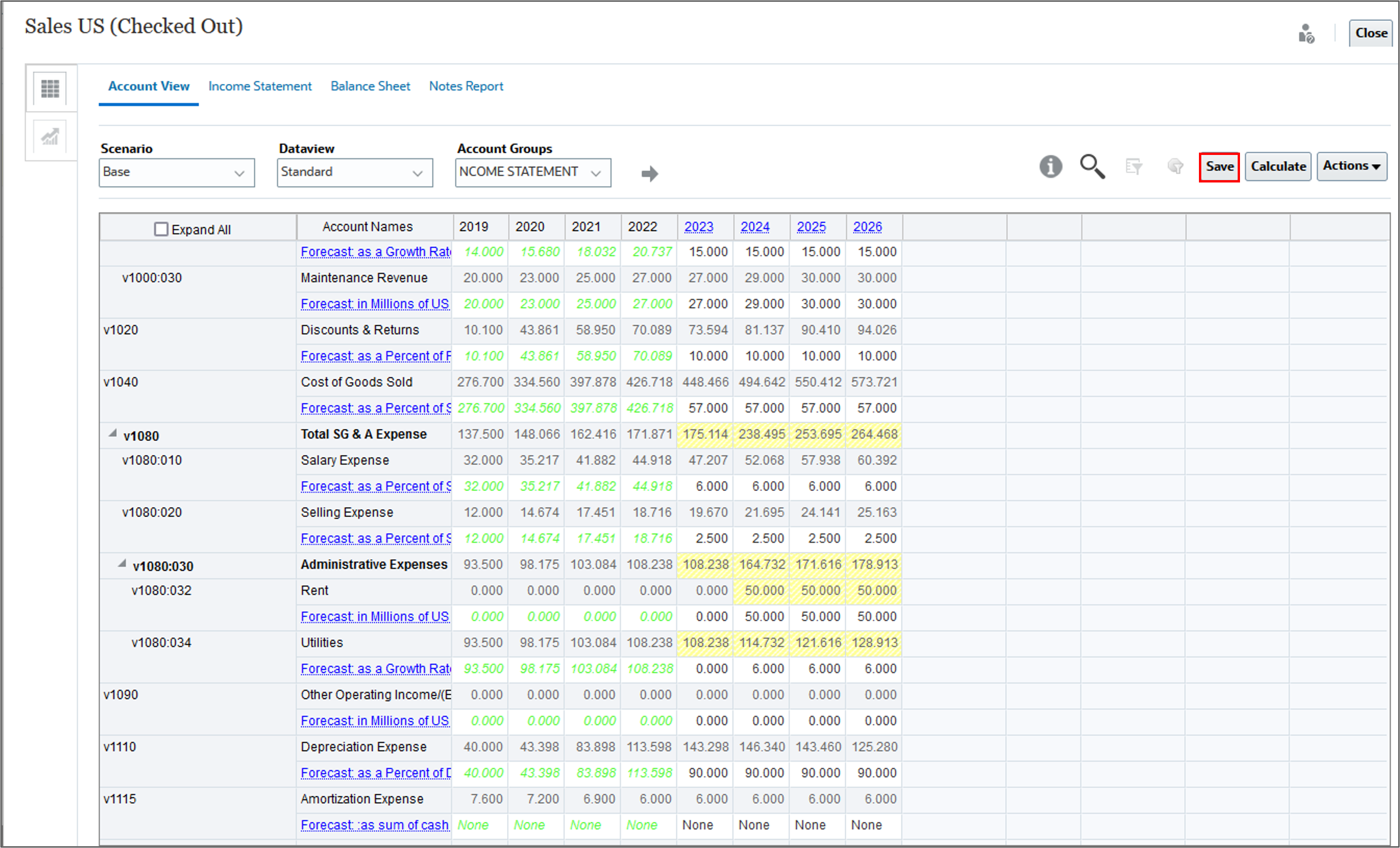
驗證報表中的子帳戶資料
在本節中,您可以驗證損益表中的子科目資料。
- 按一下損益表頁標。
- 在管理費用的 2026 值上按一下滑鼠右鍵,然後選取稽核追蹤。
- 請注意,「稽核追蹤」面板會顯示子帳戶資料。
- 按一下 X 即可關閉「稽核歷程檔」面板。
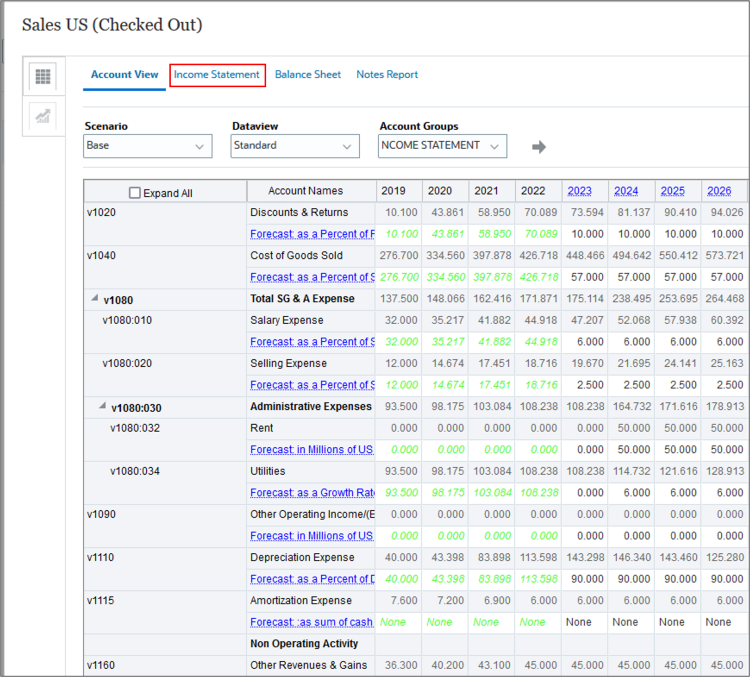
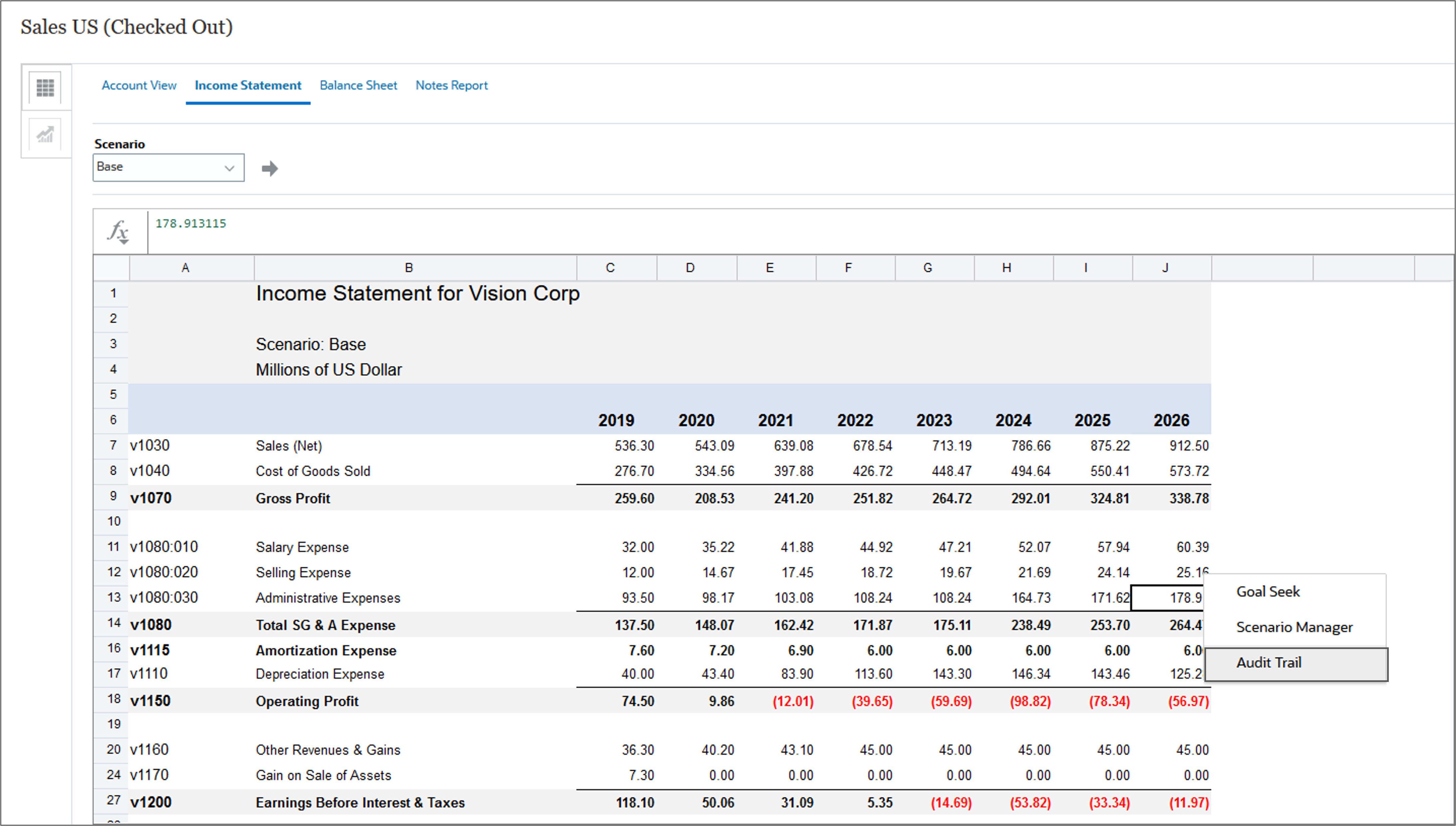
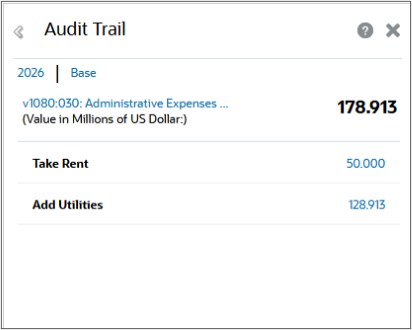
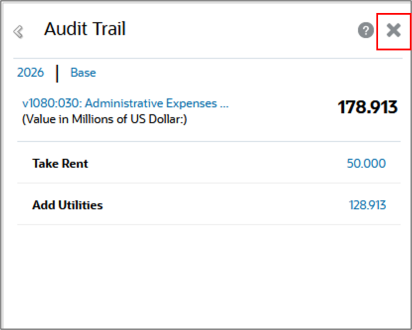
新增子科目至資產負債表科目
在本節中,您可以複查並新增資產負債表科目的子科目。將子科目新增至「資產負債表」科目的運作方式與將子科目新增至「損益表」科目不同。當您為已具有相關科目的「資產負債表」科目新增子科目 (例如「變更輸入」科目) 時,也會為所有相關科目新增子科目。
複查資產負債表科目的子科目
在本節中,您可以複查「資產負債表」科目的子科目。
- 讓我們看看資產負債表上的子會計範例。按一下客戶檢視頁標。
- 將帳戶群組變更為所有帳戶,然後按一下 (
 ) 重新整理。
) 重新整理。 - 捲動至 v2040 。請注意,「存貨總計」包含三個子科目:原物料、在製品及成品。「原物料」帳戶具有包含主要帳戶 2040 與子帳戶 10 的帳號。
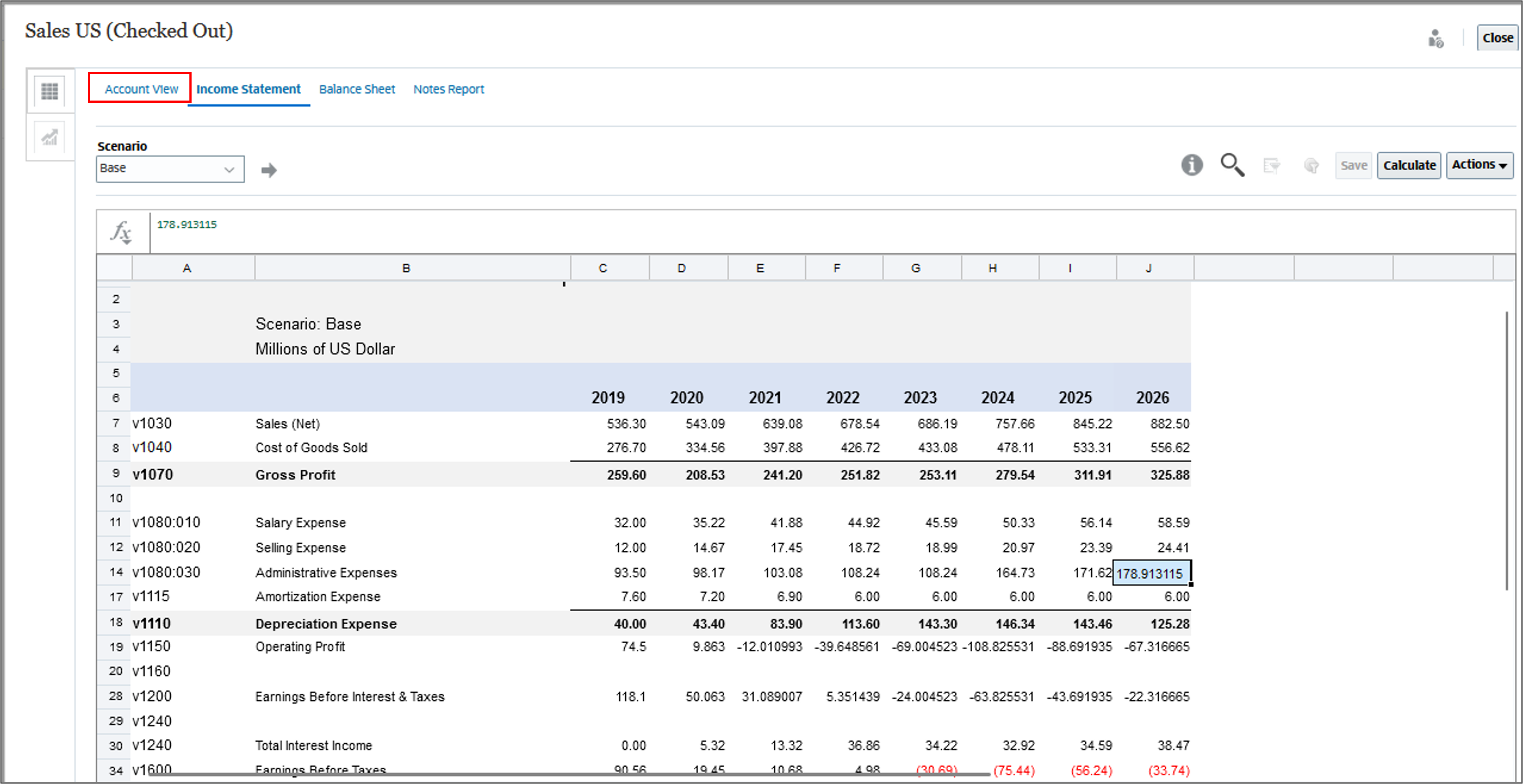
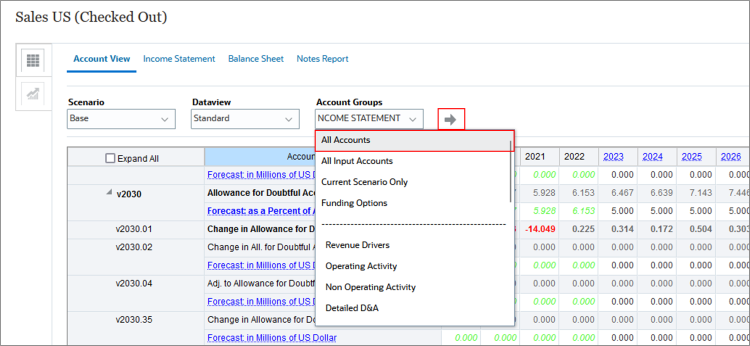
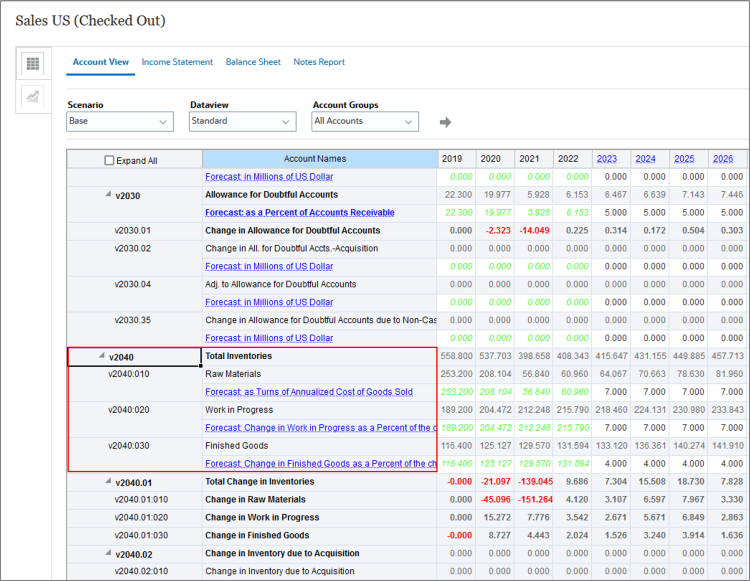
新增子科目至其他流動資產
在此區段中,您將子科目新增至「資產負債表」科目。
- 捲動至 v2090 其他流動資產 - 營運。
- 在 v2090 上按一下滑鼠右鍵,然後選取新增子項。
- 請注意,每個相關帳戶現在都有新的子帳戶。當您分別計算具有相關客戶的財務科目時,會自動分別計算所有相關科目。
- 對於您剛才新增的 v2090:01 列,輸入帳戶名稱未存資金,以更好地反映此帳戶所代表的資料。
- 按一下儲存。
- 請注意,帳戶名稱資料欄現在包含未存資金。現在,您可以分別追蹤來自未存款資金的「其他流動資產」部分,同時仍將其值包含在總計中。